Paprastas ir greitas „Android“ šakninio programavimo vadovas

Įvedę root teises į „Android“ telefoną, gausite visišką prieigą prie sistemos ir galėsite paleisti daugybę programų, kurioms reikalinga root teisė.
Jei pokalbio metu norite pasirūpinti kitais reikalais, galite įjungti garsiakalbio funkciją. Norėdami tai padaryti, atsiliepkite į skambutį ir tiesiog bakstelėkite garsiakalbio piktogramą. Deja, jūsų Android terminalui kartais gali nepavykti suaktyvinti garsiakalbio arba padidinti jo garsumą.
Dar daugiau painiavos yra tai, kad dažnai neveikia garsiakalbis, bet veikia jūsų ausinės. Jei ieškote sprendimo, kaip išspręsti šią problemą, atlikite toliau nurodytus trikčių šalinimo veiksmus.
Iš naujo paleiskite terminalą du ar tris kartus iš eilės. Jei tai tik laikinas aparatinės ar programinės įrangos gedimas, kelis kartus iš naujo paleidus telefoną turėtų tai išspręsti.
Tada patikrinkite, ar nėra „Android“ naujinimų. Jei sugedo jūsų naudojama Android versija, eikite į Nustatymai , palieskite Sistema ir pasirinkite Sistemos naujinimas . Įdiekite naujausią „Android“ versiją, skirtą jūsų terminalui, ir patikrinkite, ar garsiakalbio problema išlieka.

Bakstelėję garsiakalbio piktogramą, paspauskite ir penkias sekundes palaikykite garsumo mažinimo mygtuką, tada nedelsdami paspauskite ir 10 sekundžių palaikykite garsumo didinimo mygtuką. Patikrinkite, ar pastebėjote patobulinimų.
Tada patikrinkite garso nustatymus. Eikite į Nustatymai , pasirinkite Garsai ir vibracija ir bakstelėkite parinktį Garsumas . Norėdami nutildyti visus garsus, perkelkite medijos slankiklį iki galo į kairę. Palaukite 30 sekundžių, tada perkelkite slankiklį į dešinę. Patikrinkite, ar garsiakalbis dabar veikia tinkamai.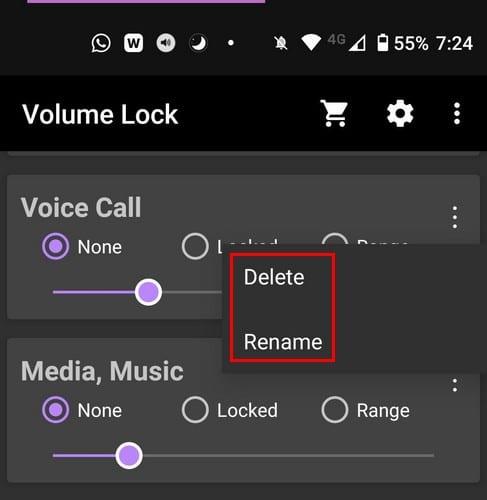
Be to, patikrinkite programos garso nustatymus, kad įsitikintumėte, jog garsas nėra nutildytas atskirose programose.
Jei „Android“ terminalas prijungtas prie išorinių garsiakalbių, problema turėtų išspręsti „Bluetooth“ išjungimo. Braukite žemyn dviem pirštais ir bakstelėkite Bluetooth piktogramą, kad išjungtumėte parinktį. Be to, eikite į Nustatymai ir pasirinkite Prijungti įrenginiai, kad patikrintumėte, ar jūsų terminalas yra prijungtas prie kitų išorinių garso įrenginių.
Tada išjunkite režimą Netrukdyti. Dar kartą braukite žemyn ir patikrinkite, ar įjungta parinktis Netrukdyti. Jei taip yra, išjunkite jį ir bandykite dar kartą.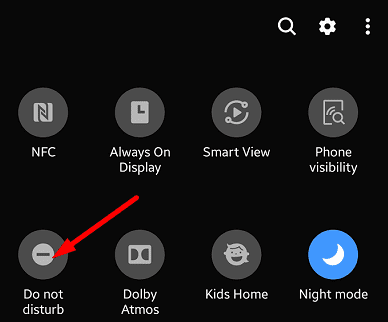
Jei galite įjungti garsiakalbio funkciją, bet garsumas arba garso kokybė žema, nuimkite dėklą. Kai kurie dėklų modeliai gali slopinti garsą.
Pūkeliai, šiukšlės ar dulkių dėmės taip pat gali sukelti netinkamą garsiakalbio veikimą. Išjunkite įrenginį ir išimkite bateriją (jei baterija neužsandarinta). Garsiakalbiui valyti naudokite suspausto oro skardinę. Taip pat galite naudoti minkštą dantų šepetėlį ir švelniai šveisti garsiakalbių groteles.
Trečiųjų šalių programos taip pat gali trikdyti garso nustatymus. Įjunkite „Android“ įrenginį į saugųjį režimą, kad paleistumėte tik originalią OS be jokių trečiųjų šalių programų trikdžių. Jei problema išnyko saugiuoju režimu, pašalinkite neseniai įdiegtas programas ir patikrinkite rezultatus.
Eikite į Nustatymai , pasirinkite Sistema ir bakstelėkite Atstatyti parinktis . Pirmiausia iš naujo nustatykite programos nustatymus, tada iš naujo nustatykite ryšius. Jei problema išlieka, iš naujo nustatykite nustatymus.
Jei problema neišnyksta, galite atkurti gamyklinius nustatymus. Tačiau pirmiausia nepamirškite pasidaryti atsarginės duomenų kopijos.
Jei garsiakalbio parinktis vis tiek nenaudojama, eikite į įgaliotą remonto dirbtuvę ir paprašykite specialisto apžiūrėti jūsų įrenginį. Praneškite jiems, kokius trikčių šalinimo būdus bandėte iki šiol. Galbūt kai kurie aparatūros komponentai yra sugedę ir jums reikia taisyti įrenginį.
Jei „Android“ garsiakalbis neveikia, iš naujo paleiskite įrenginį ir patikrinkite, ar nėra naujinimų. Be to, iš naujo nustatykite garso nustatymus ir išjunkite „Bluetooth“ bei „Netrukdymo režimą“. Jei problema išlieka, nuimkite dėklą, nuvalykite garsiakalbių groteles, įjunkite saugųjį režimą ir iš naujo nustatykite nustatymus. Patikrinkite, ar pastebėjote patobulinimų. Ar šie patarimai padėjo išspręsti problemą? Praneškite mums toliau pateiktuose komentaruose.
Įvedę root teises į „Android“ telefoną, gausite visišką prieigą prie sistemos ir galėsite paleisti daugybę programų, kurioms reikalinga root teisė.
„Android“ telefono mygtukai skirti ne tik garsumui reguliuoti ar ekranui pažadinti. Atlikus kelis paprastus pakeitimus, jie gali tapti sparčiaisiais klavišais, skirtais greitai nufotografuoti, praleisti dainas, paleisti programas ar net įjungti avarines funkcijas.
Jei palikote nešiojamąjį kompiuterį darbe ir turite skubiai išsiųsti ataskaitą viršininkui, ką daryti? Naudokite išmanųjį telefoną. Dar sudėtingiau – paverskite telefoną kompiuteriu, kad galėtumėte lengviau atlikti kelias užduotis vienu metu.
„Android 16“ turi užrakinimo ekrano valdiklius, kad galėtumėte keisti užrakinimo ekraną pagal savo skonį, todėl užrakinimo ekranas yra daug naudingesnis.
„Android“ vaizdo vaizde režimas padės sumažinti vaizdo įrašą ir žiūrėti jį vaizdo vaizde režimu, žiūrint vaizdo įrašą kitoje sąsajoje, kad galėtumėte atlikti kitus veiksmus.
Vaizdo įrašų redagavimas „Android“ sistemoje taps lengvas dėka geriausių vaizdo įrašų redagavimo programų ir programinės įrangos, kurią išvardijome šiame straipsnyje. Įsitikinkite, kad turėsite gražių, magiškų ir stilingų nuotraukų, kuriomis galėsite dalytis su draugais „Facebook“ ar „Instagram“.
„Android Debug Bridge“ (ADB) yra galinga ir universali priemonė, leidžianti atlikti daugybę veiksmų, pavyzdžiui, rasti žurnalus, įdiegti ir pašalinti programas, perkelti failus, gauti šaknines ir „flash“ ROM kopijas, kurti įrenginių atsargines kopijas.
Su automatiškai spustelėjamomis programėlėmis. Jums nereikės daug ką daryti žaidžiant žaidimus, naudojantis programėlėmis ar atliekant įrenginyje esančias užduotis.
Nors stebuklingo sprendimo nėra, nedideli įrenginio įkrovimo, naudojimo ir laikymo būdo pakeitimai gali turėti didelės įtakos akumuliatoriaus nusidėvėjimo sulėtinimui.
Šiuo metu daugelio žmonių mėgstamas telefonas yra „OnePlus 13“, nes be puikios aparatinės įrangos, jis taip pat turi jau dešimtmečius egzistuojančią funkciją: infraraudonųjų spindulių jutiklį („IR Blaster“).
„Google Play“ yra patogi, saugi ir tinka daugumai žmonių. Tačiau yra daugybė alternatyvių programėlių parduotuvių – vienos siūlo atvirumą, kitos teikia pirmenybę privatumui, o dar kitos – tiesiog smagi pertrauka.
„TWRP“ leidžia vartotojams išsaugoti, įdiegti, kurti atsargines kopijas ir atkurti programinę-aparatinę įrangą savo įrenginiuose, nesijaudinant dėl įrenginio būsenos, kai „Android“ įrenginiuose įdiegiama root programa, mirksi arba diegiama nauja programinė-aparatinė įranga.
Jei manote, kad gerai pažįstate savo „Galaxy“ įrenginį, „Good Lock“ parodys, kiek daug daugiau jis gali.
Dauguma mūsų į savo išmaniojo telefono įkrovimo prievadą žiūrime taip, tarsi jo vienintelė funkcija būtų palaikyti akumuliatoriaus energiją. Tačiau tas mažas prievadas yra daug galingesnis, nei galima manyti.
Jei pavargote nuo universalių patarimų, kurie niekada neveikia, pateikiame keletą, kurie tyliai keičia jūsų fotografavimo būdą.
Dauguma vaikų renkasi žaisti, o ne mokytis. Tačiau šie mobilieji žaidimai, kurie yra ir lavinamieji, ir linksmi, patiks mažiems vaikams.
Išbandykite „Skaitmeninę gerovę“ savo „Samsung“ telefone ir sužinokite, kiek laiko per dieną praleidžiate prie telefono!
Netikrų skambučių programėlė padeda jums skambinti iš savo telefono, kad išvengtumėte nepatogių, nepageidaujamų situacijų.
Jei tikrai norite apsaugoti savo telefoną, pats laikas pradėti jį užrakinti, kad išvengtumėte vagysčių, taip pat apsaugotumėte jį nuo įsilaužimų ir sukčiavimo.
Jūsų „Samsung“ telefono USB prievadas skirtas ne tik įkrovimui. Nuo telefono pavertimo staliniu kompiuteriu iki kitų įrenginių maitinimo – šios mažai žinomos programėlės pakeis jūsų įrenginio naudojimo būdą.
Įvedę root teises į „Android“ telefoną, gausite visišką prieigą prie sistemos ir galėsite paleisti daugybę programų, kurioms reikalinga root teisė.
„Android“ telefono mygtukai skirti ne tik garsumui reguliuoti ar ekranui pažadinti. Atlikus kelis paprastus pakeitimus, jie gali tapti sparčiaisiais klavišais, skirtais greitai nufotografuoti, praleisti dainas, paleisti programas ar net įjungti avarines funkcijas.
Jei palikote nešiojamąjį kompiuterį darbe ir turite skubiai išsiųsti ataskaitą viršininkui, ką daryti? Naudokite išmanųjį telefoną. Dar sudėtingiau – paverskite telefoną kompiuteriu, kad galėtumėte lengviau atlikti kelias užduotis vienu metu.
„Android 16“ turi užrakinimo ekrano valdiklius, kad galėtumėte keisti užrakinimo ekraną pagal savo skonį, todėl užrakinimo ekranas yra daug naudingesnis.
„Android“ vaizdo vaizde režimas padės sumažinti vaizdo įrašą ir žiūrėti jį vaizdo vaizde režimu, žiūrint vaizdo įrašą kitoje sąsajoje, kad galėtumėte atlikti kitus veiksmus.
Vaizdo įrašų redagavimas „Android“ sistemoje taps lengvas dėka geriausių vaizdo įrašų redagavimo programų ir programinės įrangos, kurią išvardijome šiame straipsnyje. Įsitikinkite, kad turėsite gražių, magiškų ir stilingų nuotraukų, kuriomis galėsite dalytis su draugais „Facebook“ ar „Instagram“.
„Android Debug Bridge“ (ADB) yra galinga ir universali priemonė, leidžianti atlikti daugybę veiksmų, pavyzdžiui, rasti žurnalus, įdiegti ir pašalinti programas, perkelti failus, gauti šaknines ir „flash“ ROM kopijas, kurti įrenginių atsargines kopijas.
Su automatiškai spustelėjamomis programėlėmis. Jums nereikės daug ką daryti žaidžiant žaidimus, naudojantis programėlėmis ar atliekant įrenginyje esančias užduotis.
Nors stebuklingo sprendimo nėra, nedideli įrenginio įkrovimo, naudojimo ir laikymo būdo pakeitimai gali turėti didelės įtakos akumuliatoriaus nusidėvėjimo sulėtinimui.
Šiuo metu daugelio žmonių mėgstamas telefonas yra „OnePlus 13“, nes be puikios aparatinės įrangos, jis taip pat turi jau dešimtmečius egzistuojančią funkciją: infraraudonųjų spindulių jutiklį („IR Blaster“).
















